亲爱的朋友们可能不知道WIN10是如何创建多个桌面的详细操作的,所以今天小边将解释WIN10创建多个桌面操作步骤哦,我希望它能帮助你。
WIN10新建多个桌面的详细方法

在WIN10桌面上,右键单击任务栏的空白位置,单击弹出菜单中的“显示任务视图按钮”
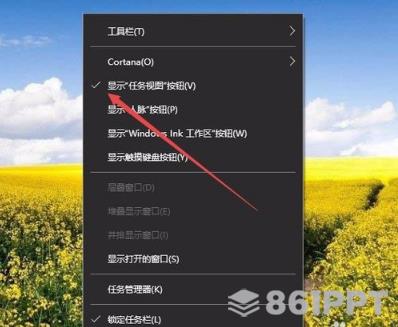
Windows10任务栏左侧有一个“任务视图”按钮,
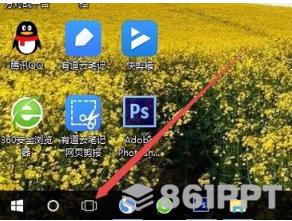
鼠标点击任务视图按钮,方便打开多桌面界面,选择使用不同的桌面。
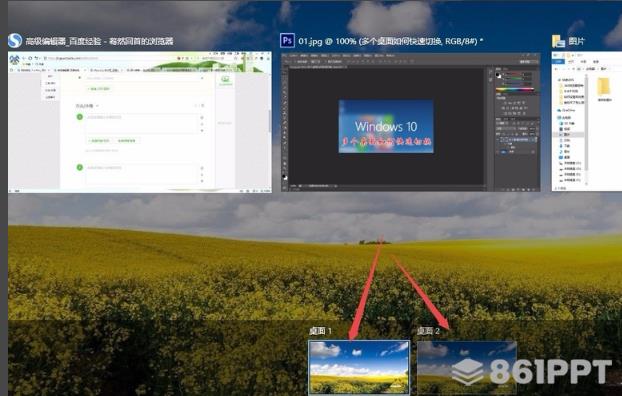
如果桌面不够,可以再建一个桌面,只需点击右下角多桌面界面的“新桌面”即可。

如果不使用桌面,也可以关闭桌面。关闭多个桌面和关闭文件夹一样方便。只需点击右上角的关闭即可。

以上是WIN10新建多个桌面的详细步骤。有需要的朋友来看看这篇文章。